Iklan
Alih-alih melihat berapa lama Anda bisa pergi tanpa melanggar resolusi Tahun Baru yang ditakuti, gunakan awal tahun untuk menyegarkan Anda Mac. Hari ini kita akan melihat beberapa tugas perawatan yang mudah dilakukan yang akan menjaga komputer Anda tetap dalam kondisi baik.
Anda perlu macOS Sierra untuk melakukan beberapa tugas ini, yang dapat Anda lakukan unduh secara gratis dari Mac App Store 5 Alasan untuk Menginstal macOS Sierra Sekarang & Cara Meng-upgradeSetelah beberapa bulan beta publik, versi terbaru dari sistem operasi desktop Apple siap untuk prime time. Baca lebih banyak .
1. Periksa Ruang Kosong
Setiap tahun, Anda menggunakan ribuan file di komputer Anda. Beberapa dari mereka mungkin melayani satu tujuan yang sudah lama terlupakan, sementara yang lain begitu besar sehingga dapat mempengaruhi Anda ruang drive sistem Bersihkan Penyimpanan Mac Anda Dengan Sierra atau Just Use AutomatorApakah Anda ingin meningkatkan penyimpanan yang tersedia menggunakan cloud atau mengambil alih sendiri, inilah cara macOS Sierra dapat membantu meringankan beban. Baca lebih banyak
atau kinerja.Anda harus selalu tahu berapa banyak sisa penyimpanan di komputer Anda. Cara termudah untuk menemukan informasi ini adalah dengan mengunjungi Apple> Tentang Mac Ini> Penyimpanan. Di layar ini, Anda akan melihat seberapa banyak ruang yang digunakan komputer Anda dan di mana. Anda juga dapat dengan cepat menghapus file dari lokasi ini.
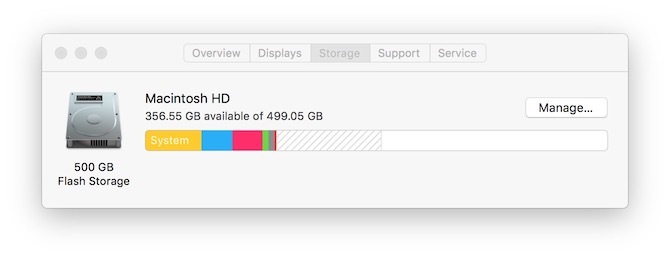
Dengan memilih Mengelola, Anda akan melihat pengelompokan jenis file yang dipasang di sistem Anda, termasuk Aplikasi, Dokumen, iBooks, iCloud Drive, file iOS, iTunes, Mail, Musik, Foto, dan Sampah. Anda juga akan belajar seberapa banyak ruang yang digunakan setiap jenis data.
2. Hapus File dan Aplikasi yang Tidak Diperlukan
Kedatangan Mac App Store beberapa tahun lalu telah mempermudah untuk menghapus aplikasi, jika perlu. Gunakan awal tahun baru untuk menghapus aplikasi dari sistem Anda yang tidak lagi Anda gunakan. Jika Anda membutuhkannya lagi, Anda dapat mengunduhnya!
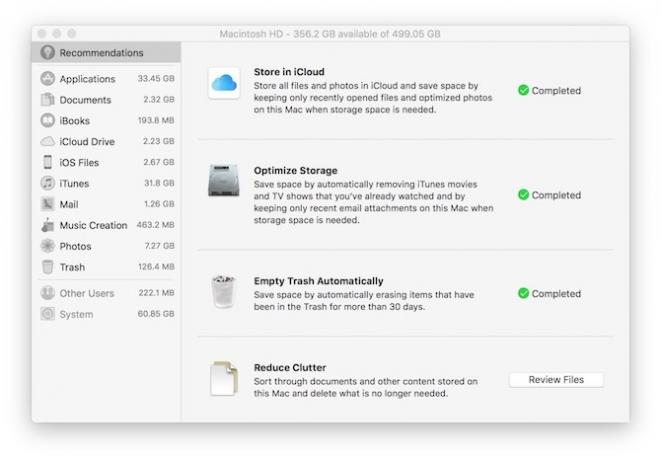
Untuk melakukannya, pilih Aplikasi dari kiri atas layar Anda dan kemudian urutkan berdasarkan Jenis. Tinjau aplikasi yang dibeli atau diunduh dari App Store. Klik pada aplikasi yang tidak lagi Anda perlukan Jangan Buang Uang Anda untuk 25 Aplikasi Mac App Store Top-100 IniAda banyak aplikasi populer di Mac App Store yang merupakan sampah mutlak. Inilah 25 yang tidak boleh Anda buang-buang uang. Baca lebih banyak dan pilih tombol X untuk menghapus. Anda harus memverifikasi login Mac Anda setiap kali Anda memilih aplikasi untuk dihapus.
Anda juga dapat menghapus aplikasi yang tidak diunduh dari Mac App Store dari layar ini. Namun, sebelum melakukannya, konfirmasikan bahwa Anda memiliki cara untuk menginstal kembali aplikasi ini jika diperlukan. Jika tidak, yang terbaik adalah meninggalkan aplikasi di tempat mereka berada kecuali mereka mengambil ruang yang berharga.
3. Hapus Kekacauan
Anda juga harus melihat di folder iBooks dan iTunes untuk menghapus file. File-file ini mudah pulihkan dari iTunes Cara Melihat Semua yang Pernah Anda Beli di iTunesMelacak pembelian Anda selalu penting demi anak cucu. Kadang demi rasa penasaran saja. Inilah cara melihat semua yang pernah Anda beli dari iTunes. Baca lebih banyak dan harus dihapus dari Mac Anda ketika mereka tidak lagi diperlukan. File media membutuhkan banyak ruang disk dan biasanya dapat dihapus ketika Anda selesai menggunakannya.
Di sisi kanan layar adalah yang baru Kurangi Kekacauan bagian di macOS Sierra. Dengan mengklik pada Tinjau File di lokasi ini, Anda akan melihat data yang dikelompokkan berdasarkan File Besar, Unduhan, dan File Browser.
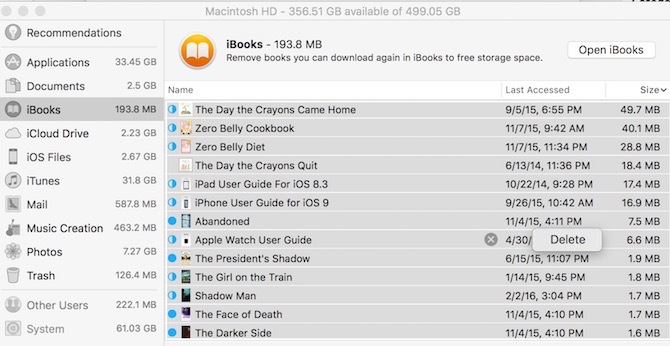
Di bawah File Besar, Anda akan melihat file yang memakan banyak ruang di Mac Anda yang disarankan Apple dapat dihapus. Anda dapat menghapus file yang tidak perlu dengan mengklik ikon X yang muncul ketika Anda mengarahkan kursor ke nama file.
Aturan praktis yang baik: Jika Anda tidak tahu apa itu file, tidak Hapus!
Di bawah Unduhan, Anda akan melihat file yang diunduh dari a browser web seperti Safari Tingkatkan Pengalaman Safari Anda dengan 10 Tips IniTidakkah Anda berharap dapat memperbaiki beberapa kebiasaan Safari di sini, mempercepat beberapa hal di sana? Perpaduan yang baik antara fitur dan ekstensi bawaan adalah yang diperlukan. Baca lebih banyak . Sekali lagi, hapus yang Anda tahu tidak lagi diperlukan.
Terakhir, di bawah Peramban File, Anda akan mempelajari dokumen dan folder mana yang paling banyak menggunakan penyimpanan. Untuk latihan ini, berkonsentrasilah pada file dalam folder Unduhan saja. Hapus file-file di sini yang tidak lagi Anda perlukan.
4. Hapus File Besar
Anda dapat menggunakan Finder untuk mencari file besar tambahan. Untuk melakukannya, buka Finder dan pilih volume yang ingin Anda cari. Selanjutnya, pilih File> Temukan. Kemudian, klik pada Jenis menu pull-down dan pilih Lain.
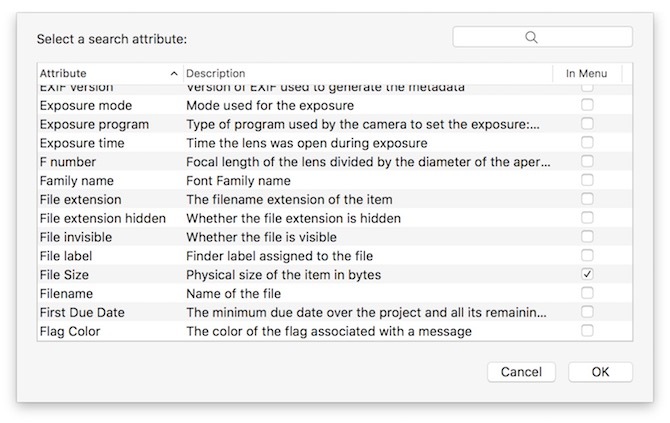
Di bawah "Pilih atribut pencarian," pilih kotak centang untuk Ukuran file. Selanjutnya, ubah menu pop-up "sama dengan" menjadi lebih besar dari, "lalu ubah menu pop-up" KB "menjadi" MB. " Masukkan ukuran file minimum. Apple merekomendasikan 100 MB sebagai titik awal yang baik. Pencarian dimulai setelah Anda memilih ukuran file. Hapus file yang Anda tahu tidak akan Anda gunakan lagi. Hindari menghapus aplikasi dari pencarian ini.
5. Periksa Item Login
Apakah sepertinya Mac Anda lambat untuk boot? Anda mungkin memiliki terlalu banyak aplikasi yang diatur untuk dibuka saat startup. Pergi ke Preferensi Sistem> Pengguna & Grup dan kemudian klik pada Item Login tab.
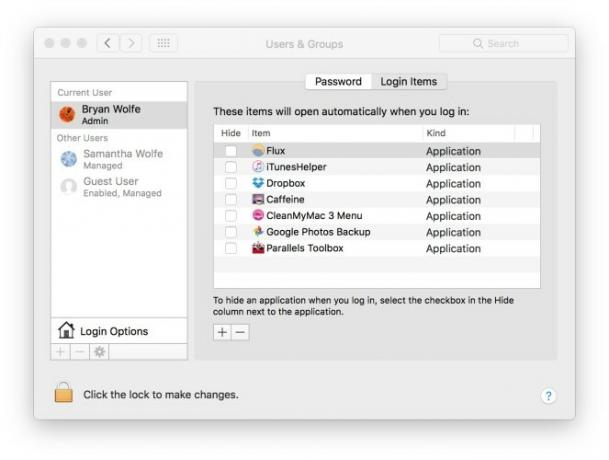
Di sini Anda akan melihat daftar aplikasi yang terbuka saat Anda mem-boot Mac Anda. Sorot yang Anda tidak ingin dibuka saat startup dan klik tombol tanda (minus) untuk menghapus. Proses ini tidak menghilangkan aplikasi dari sistem Anda.
6. Pembaruan Reguler
Apple sering mengirimkan pembaruan aplikasi dan sistem operasi. Pembaruan ini harus diinstal secara teratur, dan tidak hanya pada awal setiap tahun. Apapun, untuk menemukan dan menginstal versi perangkat lunak baru ini, buka Mac App Store dan klik Pembaruan.
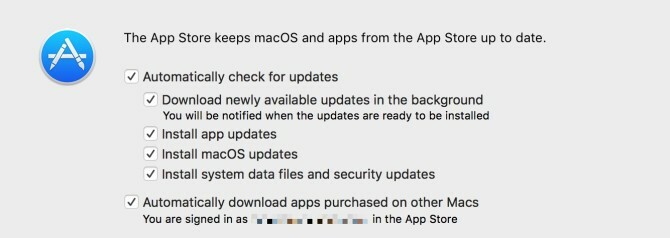
Apakah Anda ingin menghindari kerumitan ini di masa depan? Aktifkan pembaruan otomatis. Untuk melakukannya, pilih App Store> Preferensi dari Mac App Store. Dari sana, centang semua kotak di bawah "Periksa Pembaruan Secara Otomatis."
Haruskah Anda Meng-upgrade Mac Anda?
Meskipun memang benar bahwa Mac bertahan lama, saatnya akhirnya akan tiba ketika Anda harus membeli yang baru.
Kapan waktu itu? Setiap tahun, Apple memperbarui daftar produk vintage dan usang. Jika produk Anda ada dalam daftar ini, mungkin sudah saatnya untuk peningkatan. Sejak setidaknya 2009, Apple telah menambahkan tanggal produk Cara Menemukan Tahun dan Usia MacBook Anda Secara InstanApakah Anda menggunakan MacBook, iMac, atau Mac Pro, penting bagi Anda untuk mengetahui model mana yang Anda gunakan. Inilah cara mencari tahu jika Anda tidak ingat. Baca lebih banyak ke nama resmi untuk setiap model Mac.
Anda dapat melihat nama perangkat Anda dengan masuk Apple> Tentang Mac ini. Bandingkan nama ini dengan model-model di daftar Apple. Jika Mac Anda semakin dekat untuk membuat daftar, waktunya telah tiba untuk setidaknya mempertimbangkan melakukan pembelian baru di tahun baru.
Apa artinya memiliki Mac “ketinggalan zaman”? Anda kemungkinan akan kehilangan versi baru dari macOS, termasuk pembaruan keamanan, dan beberapa fitur baru yang diperkenalkan melalui iCloud. Pertimbangkan a Mac yang diperbaharui 6 Tempat Teratas untuk Membeli Laptop Mac yang DiperbaharuiMembeli MacBook yang diperbarui adalah cara terbaik untuk menghemat uang, terutama karena komputer Apple bertahan lama, jadi inilah tempat terbaik untuk membelinya. Baca lebih banyak jika Anda perlu memutakhirkan tetapi tidak mampu membayar apa yang diminta Apple untuk yang baru.
Kata-kata terakhir
Mac tampaknya semakin pintar dengan setiap pembaruan perangkat lunak baru. Tetap saja, bahkan Mac terbaru membutuhkan pemeriksaan manual sesekali. Saat tahun baru dimulai, waktu yang tepat untuk memberikan komputer Anda penyetelan cepat. Mesin Apple biasanya diyakini sebagai "pemeliharaan rendah" secara desain, tetapi dengan menjadi sedikit proaktif Anda dapat membantu menjaga komputer Anda berjalan seperti baru.
Apakah Anda berencana membeli Mac baru di tahun baru? Model apa yang ingin Anda beli? Tinggalkan komentar Anda di bawah ini.
Kredit Gambar: upslim melalui Shutterstock.com
Bryan Wolfe menyukai teknologi baru. Fokusnya adalah pada produk-produk berbasis Apple dan Windows, serta gadget rumah pintar. Ketika dia tidak bermain-main dengan smartphone atau tablet terbaru, Anda akan menemukannya menonton Netflix, HBO, atau AMC. Atau tes mengendarai mobil baru.